iPhone sendet keine Mails
44.943 Aufrufe • Lesezeit: 3 Minuten
 Mails verschicken am iPhone ist praktisch und geht in der Regel schnell und einfach. Leider passiert es aber immer wieder mal, dass einzelne E-Mails nicht verschickt werden und stattdessen im Postausgang hängen bleiben. Was ihr tun könnt, damit die E-Mail doch noch verschickt wird, erklären wir euch jetzt.
Mails verschicken am iPhone ist praktisch und geht in der Regel schnell und einfach. Leider passiert es aber immer wieder mal, dass einzelne E-Mails nicht verschickt werden und stattdessen im Postausgang hängen bleiben. Was ihr tun könnt, damit die E-Mail doch noch verschickt wird, erklären wir euch jetzt.
Inhaltsverzeichnis
iPhone Email senden geht nicht
Es kann durchaus passieren, dass eine iPhone Mail nicht verschickt wird, weil z.B. keine Internetverbindung verfügbar ist oder weil an anderes Problem dazu führt, dass eine E-Mail nicht verschickt werden kann. Euer iPhone zeigt euch dann im E-Mail Programm am unteren Rand die Meldung „1 nicht gesendete E-Mail“ an. Zusätzlich wird vor der nicht verschickten Email ein rotes Ausrufezeichen angezeigt.
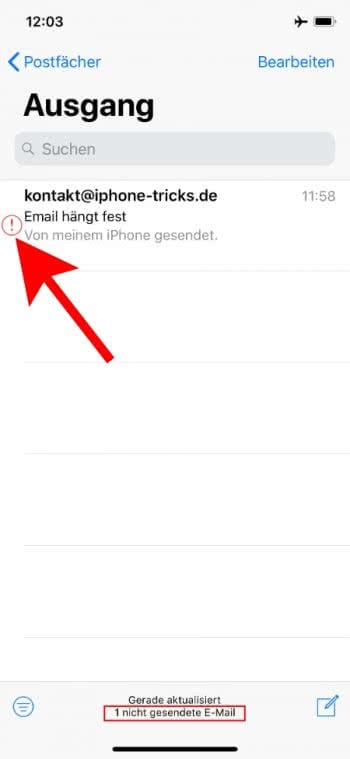
Es gibt mehrere Schritte die ihr nun probieren könnt, damit eure E-Mails nachträglich verschickt werden, als Erstes solltet ihr versuchen, euer iPhone neu zu starten. Erst wenn das nicht funktionieren sollte, könnt ihr weitere Schritte ausprobieren.
iPhone neustarten
Manchmal ist das Senden von Mails verzögert oder funktioniert nicht, weil die Internetverbindung nicht stabil ist. Prüft also als erstes, ob euer iPhone über ein stabiles WLAN oder eine mobile Internetverbindung verfügt. Liegt es nicht an der Verbindung, kann es sein, dass die Mail-App oder das iPhone im Hintergrund Probleme hat und daher die E-Mails nicht gesendet werden. In so einem Fall kann häufig ein iPhone Neustart helfen, daher solltet ihr diesen Schritt nun als Erstes ausprobieren.
Kontrolliert, ob nach dem Neustart eine W-LAN- oder mobile Internetverbindung besteht und öffnet die Mail-App erneut. Wurde das Problem durch den Neustart gelöst, sollte sich die E-Mail nun nicht mehr im Ausgangskorb befinden, sondern stattdessen bereits versandt sein. Um sicherzugehen, dass die Email auch wirklich verschickt wurde, könnt ihr zurück in die Postfachübersicht wechseln und dort in den Ordner „Gesendet“ gehen. Dort sollte nun die verschickte Email auftauchen.
E-Mail manuell erneut senden
Sollte der Neustart nichts gebracht haben, könnt ihr nun versuchen, die Mail manuell erneut zu senden. Dazu öffnet ihr die Mail-App und geht in die Postfachübersicht. Dort findet ihr den „Ausgang“. Tippt auf die Mail, die mit einem roten Ausrufezeichen markiert ist. Das ist die ungesendete Mail. Klickt oben rechts erneut auf „Senden“ und schon sollte die Mail rausgehen und das Problem ist gelöst.
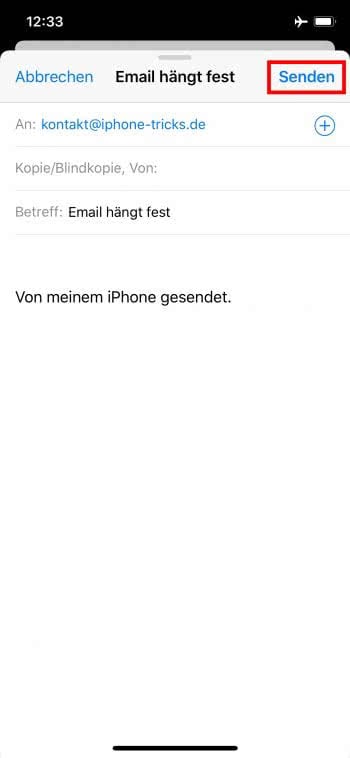
Ungesendete Mail löschen
Wenn diese einfachen Lösungen nicht funktionieren, habt ihr noch die Option, die ungesendete Mail komplett zu löschen. Vorher solltet ihr aber den geschriebenen Text aus der Nachricht kopieren und in der Zwischenablage sichern. Das klappt, indem ihr mit dem Finger kurz auf den Text drückt. Wählt aus dem Menü den Punkt „Alles“ aus, damit der gesamte Text markiert wird. Dass es geklappt hat, seht ihr daran, dass der gesamte Text farblich hinterlegt ist. Dann wählt ihr „Kopieren“. Nun befindet sich der Text sicher in der Zwischenablage und die Mail kann gelöscht werden.
Um eine nicht gesendete Email zu löschen, wählt ihr in der Postfachübersicht erneut den „Ausgang“ aus, dort findet ihr die nicht geschickte Email. Wischt nun mit dem Finger von rechts nach links, bis der rote Mülleimer auftaucht. Tippt diesen an oder schiebt die Email einfach immer weiter nach links, um sie zu löschen. An einer anderen Stelle zeigen wir euch, wie ihr alle Mails auf einmal löschen könnt.
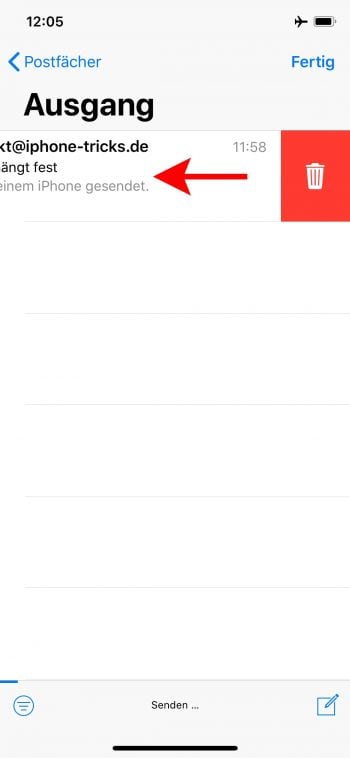
Tipp: Das könnt ihr tun, wenn eine E-Mail am iPhone nicht geladen werden kann.
Jetzt könnt ihr die Mail einfach neu erstellen. Tragt den Empfänger ein und setzt den vorher in die Zwischenablage kopierten Text in das Nachrichtenfeld ein (leichter Druck auf’s Textfeld, „Einfügen“ wählen – fertig). Sobald die Mail vollständig geschrieben ist, klickt ihr wie immer auf „Senden“. Jetzt sollte alles einwandfrei funktionieren.
Sehr selten gibt es ein Problem mit einem veralteten Passwort, dass noch auf eurem E-Mailserver eingetragen ist. Wenn das der Fall ist, gibt es allerdings eine Warnung via Pop-up Fenster.